
Lorsqu'un ordinateur est utilisé par plusieurs personnes sur le même lieu de travail chez nous, le mieux que nous puissions faire est de créer différents comptes utilisateurs, des comptes utilisateurs qui nous permettent séparer tous les fichiers créés par chaque utilisateur. De plus, si nous avons des enfants à la maison, cette option nous permet d'établir certaines limites d'accès et d'administration du matériel.
Une fois que nous démarrons notre équipement, nous devons sélectionner le compte utilisateur avec lequel nous voulons utiliser l'équipement. Les comptes utilisateurs nous permettent également de créer des comptes pour installer uniquement les applications que nous voulons tester et que nous ne voulons pas être disponibles pour tous les utilisateurs de l'ordinateur, de cette manière, lors de la suppression du compte utilisateur, toutes les traces que les applications peuvent avoir laissées sur l'ordinateur sont supprimées de l'ordinateur.
Supprimer les comptes d'utilisateurs dans Windows 10
Contrairement à ce à quoi on pourrait s'attendre, pour supprimer des comptes utilisateurs, il faut accéder au panneau de configuration classique de Windows, car cette option n'est pas disponible via les options de configuration de Windows. Pour supprimer une gouttière utilisateur dans Windows 10, nous devons suivre ces étapes:
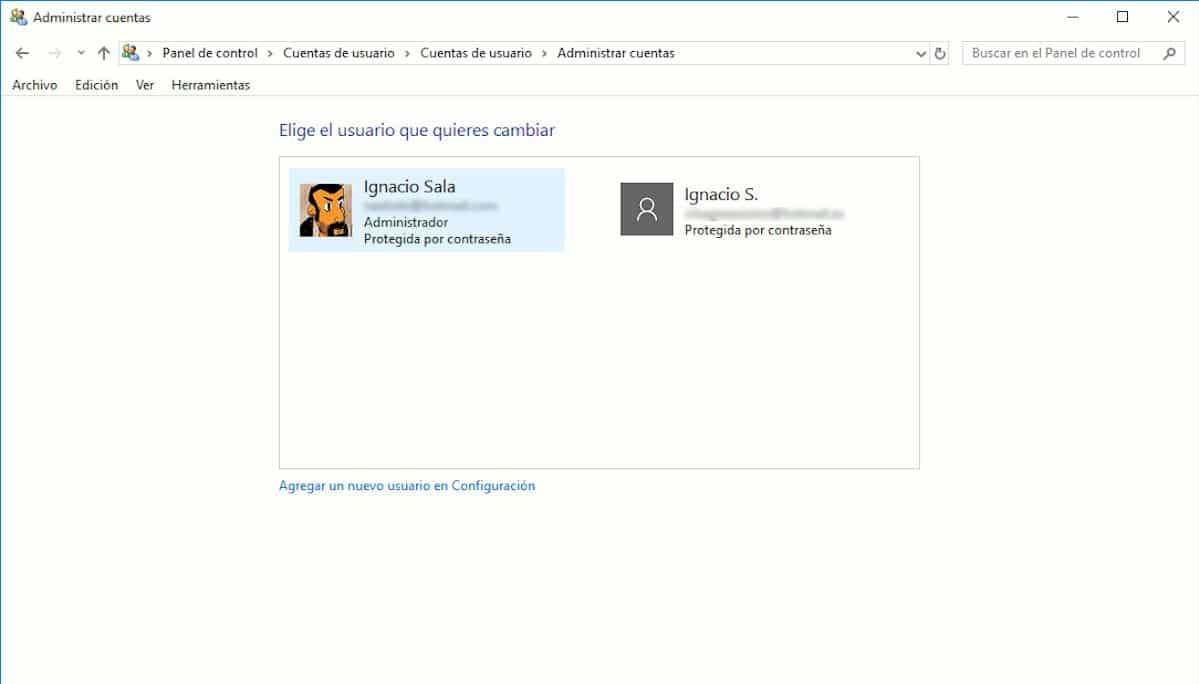
- Tout d'abord, nous allons dans le champ de recherche de Cortana et tapez Panneau de commande.
- Une fois dans le panneau de configuration, cliquez sur Compte d'utilisateur.
- Ensuite, dans la colonne de droite, cliquez sur Supprimez les comptes utilisateurs.
- Ensuite, tous les comptes utilisateurs que nous avons créés sur l'ordinateur seront affichés. Noter. Nous ne pouvons pas supprimer le compte utilisateur avec lequel nous nous sommes connectés.
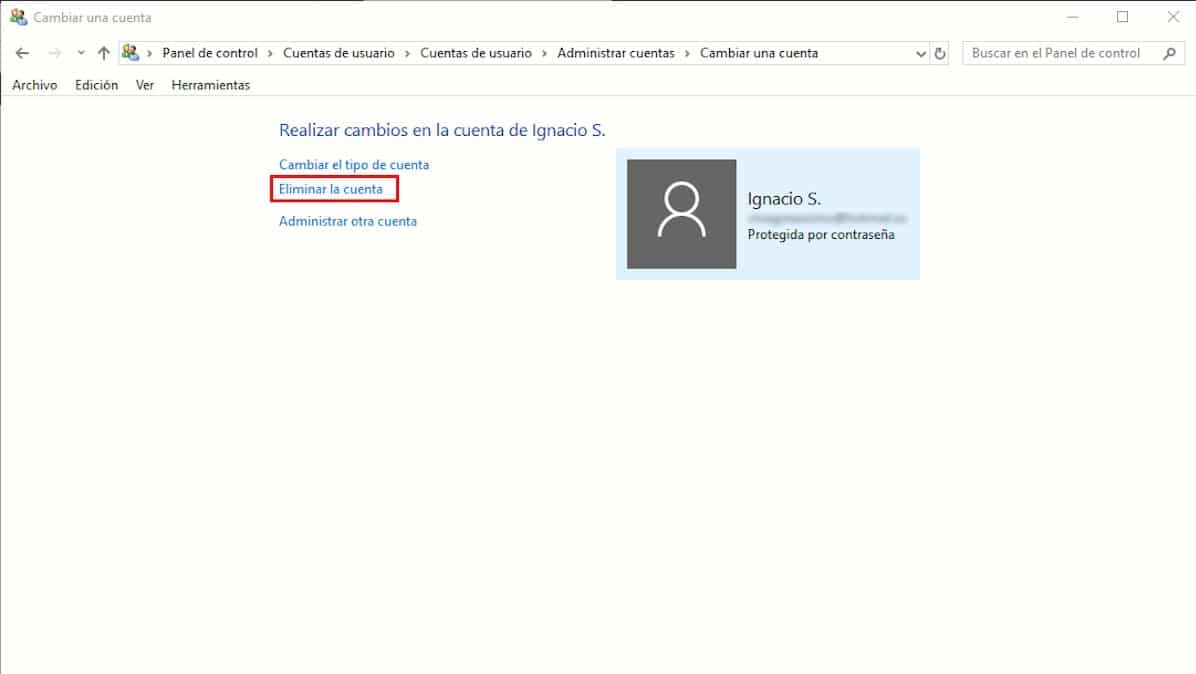
- Pour supprimer un compte utilisateur, il suffit de cliquer sur le compte en question pour afficher les différentes options que Windows nous propose liées à ce compte.
- Si nous voulons supprimer le compte utilisateur, il suffit de cliquer sur Supprimer le compte utilisateur.
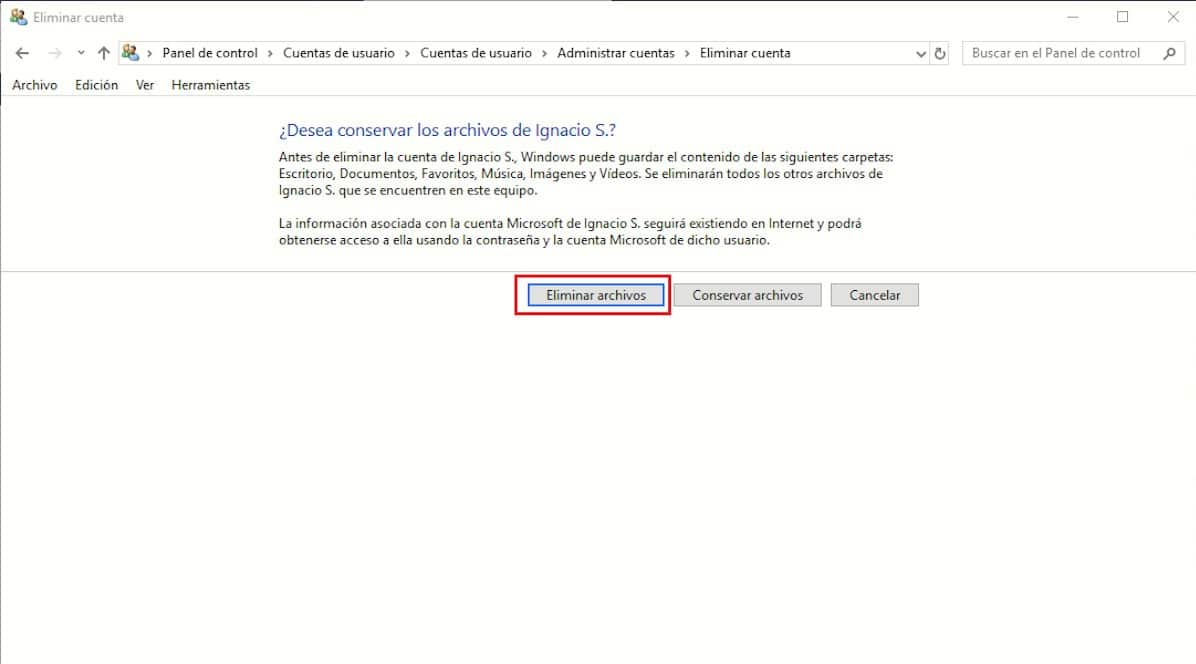
- Dans la fenêtre suivante, nous devons sélectionner si nous voulons garder les fichiers du compte utilisateur que nous voulons supprimer ou si nous voulons supprimez-les complètement de notre équipe.
Ce processus peut prendre plus ou moins de temps selon l'espace que vous occupez dans notre équipe.